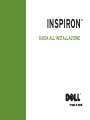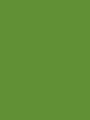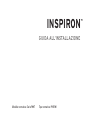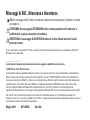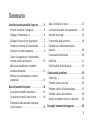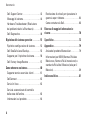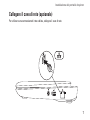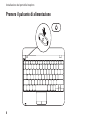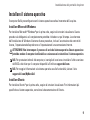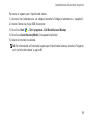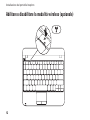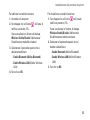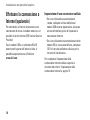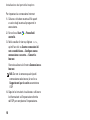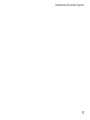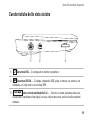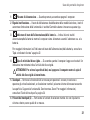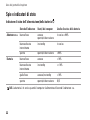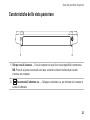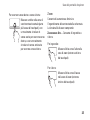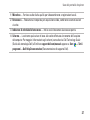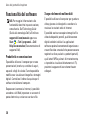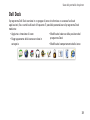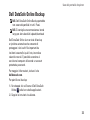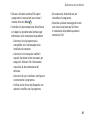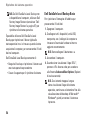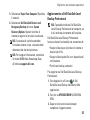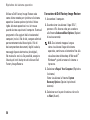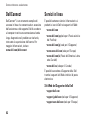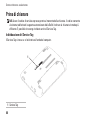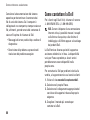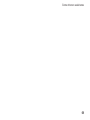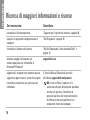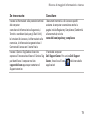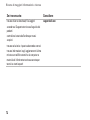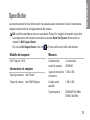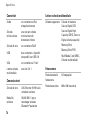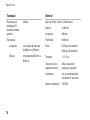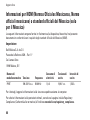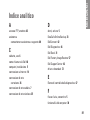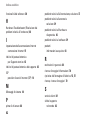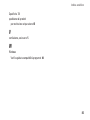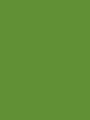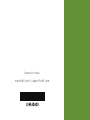Dell Inspiron Mini 10v 1018 Guida Rapida
- Tipo
- Guida Rapida

GUIDA ALL’INSTALLAZIONE
INSPIRON
™


GUIDA ALL’INSTALLAZIONE
Modello normativo: Serie P09T Tipo normativo: P09T001
INSPIRON
™

Messaggi di N.B., Attenzione e Avvertenza
N.B. Un messaggio di N.B. indica informazioni importanti che consentono di migliorare l’utilizzo
del computer.
ATTENZIONE: Un messaggio di ATTENZIONE indica un danno potenziale all’hardware o la
perdita di dati, e spiega come evitare il problema.
AVVERTENZA: Un messaggio di AVVERTENZA indica un rischio di danni materiali, lesioni
personali o morte.
Se si è acquistato un computer Dell
™
Serie n, qualsiasi riferimento in questo documento ai sistemi operativi Microsoft
®
Windows
®
non è applicabile.
__________________
Le informazioni contenute nel presente documento sono soggette a modifiche senza preavviso.
© 2010 Dell Inc. Tutti i diritti riservati.
È severamente vietata la riproduzione di questi materiali, con qualsiasi strumento, senza l’autorizzazione scritta di Dell Inc..
Marchi commerciali utilizzati in questo testo:
Dell
, il logo
DELL
,
Inspiron
,
YOURS IS HERE
,
Solution Station
e
DellConnect
sono marchi commerciali di Dell Inc.;
Intel
è un marchio registrato e
Atom
è un marchio commerciale di Intel Corporation
negli Stati Uniti e in altri Paesi;
Microsoft
,
Windows
e il logo del pulsante Start di
Windows
sono marchi commerciali
o marchi registrati di Microsoft Corporation negli Stati Uniti e/o in altri Paesi;
Ubuntu
è un marchio registrato di
Canonical Ltd.; Bluetooth è un marchio registrato di proprietà di Bluetooth SIG, Inc. ed è utilizzato per concessione da Dell.
Altri marchi e nomi commerciali possono essere utilizzati in questo documento sia in riferimento alle aziende che
rivendicano i marchi e i nomi che ai prodotti stessi. Dell Inc. nega qualsiasi partecipazione di proprietà relativa a marchi e
nomi commerciali diversi da quelli di sua proprietà.
Maggio 2010 N/P JRN3D Rev. A00

3
Installazione del portatile Inspiron . . . . . . .5
Prima di installare il computer . . . . . . . . . . . 5
Collegare l’adattatore c.a. . . . . . . . . . . . . . . .6
Collegare il cavo di rete (opzionale) . . . . . . .7
Premere il pulsante di alimentazione. . . . . . .8
Installare il sistema operativo . . . . . . . . . . . . 9
Creare il supporto per il ripristino del
sistema (scelta consigliata) . . . . . . . . . . . . .10
Abilitare o disabilitare la modalità
wireless (opzionale) . . . . . . . . . . . . . . . . . . .12
Effettuare la connessione a Internet
(opzionale) . . . . . . . . . . . . . . . . . . . . . . . . . . . 14
Uso del portatile Inspiron . . . . . . . . . . . . . .18
Caratteristiche della vista destra. . . . . . . . . 18
Caratteristiche della vista sinistra. . . . . . . .19
Funzionalità della base del computer
e della tastiera . . . . . . . . . . . . . . . . . . . . . . . . 20
Spie e indicatori di stato. . . . . . . . . . . . . . . . 22
Caratteristiche della vista posteriore . . . . . 23
Gesti del touchpad. . . . . . . . . . . . . . . . . . . . . 24
Funzionalità dello schermo. . . . . . . . . . . . . .26
Rimozione e ricollocamento della
batteria . . . . . . . . . . . . . . . . . . . . . . . . . . . . . .28
Funzionalità del software . . . . . . . . . . . . . . . 30
Dell Dock . . . . . . . . . . . . . . . . . . . . . . . . . . . . 31
Dell DataSafe Online Backup . . . . . . . . . . . . 33
Soluzione dei problemi . . . . . . . . . . . . . . . .34
Codici bip . . . . . . . . . . . . . . . . . . . . . . . . . . . . 34
Problemi relativi alla rete . . . . . . . . . . . . . . . 35
Problemi relativi all’alimentazione. . . . . . . . 37
Problemi relativi alla memoria . . . . . . . . . . . 39
Blocchi e problemi relativi al software . . . . 39
Uso degli strumenti di supporto. . . . . . . . .42
Sommario

4
Sommario
Dell Support Center . . . . . . . . . . . . . . . . . . . . 42
Messaggi di sistema . . . . . . . . . . . . . . . . . . . 44
Hardware Troubleshooter (Risoluzione
dei problemi relativi all’hardware). . . . . . . . 46
Dell Diagnostics . . . . . . . . . . . . . . . . . . . . . . 46
Ripristino del sistema operativo . . . . . . . .51
Ripristino configurazione di sistema . . . . . . 52
Dell DataSafe Local Backup. . . . . . . . . . . . .53
Supporto per il ripristino di sistema. . . . . . . 56
Dell Factory Image Restore . . . . . . . . . . . . . 57
Come ottenere assistenza. . . . . . . . . . . . . .60
Supporto tecnico e servizio clienti . . . . . . .61
DellConnect . . . . . . . . . . . . . . . . . . . . . . . . . . 62
Servizi in linea . . . . . . . . . . . . . . . . . . . . . . . . 62
Servizio automatizzato di controllo
dello stato dell’ordine . . . . . . . . . . . . . . . . . . 63
Informazioni sul prodotto . . . . . . . . . . . . . . . 64
Restituzione di articoli per riparazione in
garanzia o per rimborso . . . . . . . . . . . . . . . . 64
Come contattare la Dell. . . . . . . . . . . . . . . . . 68
Ricerca di maggiori informazioni e
risorse . . . . . . . . . . . . . . . . . . . . . . . . . . . . . .70
Specifiche. . . . . . . . . . . . . . . . . . . . . . . . . . .73
Appendice. . . . . . . . . . . . . . . . . . . . . . . . . . .79
Avviso del prodotto Macrovision . . . . . . . . . 79
Informazioni per NOM (Normas Oficiales
Mexicanas, Norme ufficiali messicane) o
standard ufficiali del Messico (solo per il
Messico). . . . . . . . . . . . . . . . . . . . . . . . . . . . . 80
Indice analitico . . . . . . . . . . . . . . . . . . . . . .81

5
La presente sezione fornisce informazioni
sull’installazione del portatile Dell
™
Inspiron
™
.
Prima di installare il
computer
Quando si posiziona il computer, accertarsi
di avere facile accesso ad una fonte di
alimentazione, una ventilazione adeguata e una
superficie piana per collocare il computer.
Limitare il flusso d’aria attorno al portatile
Inspiron potrebbe causarne il surriscaldamento.
Per evitare il surriscaldamento, accertarsi di
lasciare almeno 10,2 cm sul retro del computer
e un minimo di 5,1 cm su tutti gli altri lati. Mai
collocare il computer in uno spazio chiuso,
come un mobile o un cassetto, quando è
acceso.
AVVERTENZA: Non ostruire le prese
d’aria, non introdurvi oggetti ed evitare
l’accumulo di polvere. Non collocare il
computer Dell
™
, mentre è acceso, in un
ambiente con un flusso d’aria ridotto, come
una valigetta chiusa o sulle superfici in
tessuto, come le moquette o i tappetini.
La limitazione del flusso d’aria può
danneggiare il computer, deteriorare le
prestazioni del computer o causare un
incendio. La ventola viene attivata quando
il computer si surriscalda. Il rumore
della ventola è normale e non indica
alcun problema relativo alla ventola o al
computer.
ATTENZIONE: Collocare o impilare oggetti
pesanti o taglienti sul computer potrebbe
comportare danni permanenti al computer.
Installazione del portatile Inspiron
INSPIRON

6
Installazione del portatile Inspiron
Collegare l’adattatore c.a.
Collegare l’adattatore c.a. al computer e quindi collegarlo ad una presa elettrica o ad un limitatore
di sovratensione.
AVVERTENZA: L’adattatore c.a. è compatibile con le prese elettriche di qualsiasi Paese. I
connettori di alimentazione e le ciabatte, tuttavia, variano da un Paese all’altro. L’uso di un
cavo incompatibile o un collegamento non corretto del cavo ad una ciabatta o presa elettrica
potrebbe provocare incendi o danni permanenti al computer.

7
Installazione del portatile Inspiron
Collegare il cavo di rete (opzionale)
Per utilizzare una connessione di rete cablata, collegare il cavo di rete.

8
Installazione del portatile Inspiron
Premere il pulsante di alimentazione

9
Installazione del portatile Inspiron
Installare il sistema operativo
Il computer Dell è preconfigurato con il sistema operativo scelto al momento dell’acquisto.
Installare Microsoft Windows
Per installare Microsoft
®
Windows
®
per la prima volta, seguire le istruzioni visualizzate. Questa
procedura è obbligatoria e il completamento potrebbe richiedere un po’ di tempo. Le schermate
dell’installazione di Windows illustrano diverse procedure, incluse l’accettazione dei contratti di
licenza, l’impostazione delle preferenze e l’impostazione di una connessione Internet.
ATTENZIONE: Non interrompere il processo di avvio del sistema operativo. Questa operazione
potrebbe rendere il computer inutilizzabile e sarà necessario reinstallare il sistema operativo.
N.B. Per prestazioni ottimali del computer, si consiglia di scaricare e installare l’ultima versione
del BIOS e dei driver per il computer disponibili all’indirizzo support.dell.com.
N.B. Per maggiori informazioni sul sistema operativo e sulle funzionalità, visitare il sito
support.dell.com/MyNewDell.
Installare Ubuntu
Per installare Ubuntu
®
per la prima volta, seguire le istruzioni visualizzate. Per informazioni più
specifiche sul sistema operativo, consultare la documentazione di Ubuntu.

10
Installazione del portatile Inspiron
Creare il supporto per il ripristino del sistema (scelta
consigliata)
N.B. Si consiglia di creare un supporto per il ripristino del sistema non appena s’installa
Microsoft Windows.
N.B. Il computer non dispone di un’unità ottica interna. Utilizzare un’unità ottica esterna o
un qualsiasi dispositivo di archiviazione esterno per le procedure che implicano l’utilizzo dei
dischi.
È possibile utilizzare il supporto per il ripristino del sistema per ripristinare il sistema allo stato
operativo in cui si trovava quando è stato acquistato il computer, pur preservando i file di dati
(senza la necessità del disco Sistema operativo). È possibile utilizzare il supporto per il ripristino del
sistema se le modifiche apportate all’hardware, al software, ai driver o alle altre impostazioni del
sistema hanno lasciato il computer in uno stato operativo indesiderabile.
Sono necessari i seguenti elementi per creare il supporto per il ripristino del sistema:
Dell DataSafe Local Backup•
Chiave USB con una capacità minima di 8 GB oppure un disco DVD-R/DVD+ R/Blu-ray Disc•
™
N.B. Dell DataSafe Local Backup non supporta i dischi riscrivibili.

11
Installazione del portatile Inspiron
Per creare un supporto per il ripristino del sistema:
Accertarsi che l’adattatore c.a. sia collegato (consultare "Collegare l’adattatore c.a." a pagina 1. 6).
Inserire il disco o la chiave USB nel computer.2.
Fare clic su 3. Start → Tutti i programmi→ Dell DataSafe Local Backup.
Fare clic su 4. Create Recovery Media (Crea supporto ripristino).
Seguire le istruzioni visualizzate.5.
N.B. Per informazioni sull’utilizzo del supporto per il ripristino del sistema, consultare "Supporto
per il ripristino del sistema" a pagina 56.

12
Installazione del portatile Inspiron
Abilitare o disabilitare la modalità wireless (opzionale)

13
Installazione del portatile Inspiron
Per abilitare la modalità wireless:
Accendere il computer.1.
Fare doppio clic sull’icona 2. nell’area di
notifica o premere <F2>.
Viene visualizzata la finestra di dialogo
Wireless Enable/Disable (Abilitazione/
Disabilitazione modalità wireless).
Selezionare l’opzione/le opzioni che si 3.
desiderano abilitare:
Enable Bluetooth (Abilita Bluetooth) –
Enable Wireless LAN ( – Abilita Wireless
LAN)
Fare clic su 4. OK.
Per disabilitare la modalità wireless:
Fare doppio clic sull’icona 1. nell’area di
notifica o premere <F2>.
Viene visualizzata la finestra di dialogo
Wireless Enable/Disable (Abilitazione/
Disabilitazione modalità wireless).
Selezionare l’opzione/le opzioni che si 2.
desidera disabilitare:
Enable Bluetooth – (Abilita Bluetooth)
Enable Wireless LAN – (Abilita Wireless
LAN)
Fare clic su 3. OK.

14
Installazione del portatile Inspiron
Effettuare la connessione a
Internet (opzionale)
Per connettersi a Internet, è necessaria una
connessione di rete o via modem esterno, e un
provider di servizi Internet (ISP, Internet Service
Provider).
Se un modem USB o un adattatore WLAN
esterno non fa parte dell’ordine iniziale, è
possibile acquistarne uno all’indirizzo
www.dell.com.
Impostazione di una connessione cablata
Se si sta utilizzando una connessione •
remota, collegare la linea telefonica al
modem USB esterno (opzionale) e alla presa
a muro del telefono, prima di impostare la
connessione Internet.
Se si sta utilizzando una connessione tramite •
modem DSL o via cavo/satellitare, contattare
l’ISP o il servizio telefonico cellulare per le
istruzioni di installazione.
Per completare l’impostazione della
connessione Internet cablata, seguire le
istruzioni descritte in "Impostazione della
connessione Internet" a pagina 15.

15
Installazione del portatile Inspiron
Impostazione di una connessione wireless
N.B. Per impostare il router wireless,
consultare la documentazione spedita
assieme al router.
Prima di poter utilizzare la connessione Internet
wireless, è necessario connettersi al router
wireless.
Per impostare la connessione ad un router
wireless:
Accertarsi che la modalità wireless sia 1.
abilitata nel computer (consultare "Abilitare o
disabilitare la modalità wireless" a pagina 12).
Salvare e chiudere eventuali file aperti e 2.
uscire dai programmi in esecuzione.
Fare clic su 3. Start → Pannello di
controllo.
Nella casella di ricerca, digitare 4. rete,
quindi fare clic su Centro connessioni di rete
e condivisione→ Connetti a una rete.
Seguire le istruzioni visualizzate per 5.
completare l’impostazione.
Impostazione della connessione Internet
Gli ISP e le relative offerte variano da Paese a
Paese. Contattare l’ISP per le offerte disponibili
nel proprio Paese.
Se non è possibile connettersi a Internet mentre
in precedenza la connessione era riuscita, la
causa potrebbe essere una sospensione del
servizio da parte dell’ISP. Contattare l’ISP per
verificare lo stato del servizio o per provare a
connettersi nuovamente in seguito.
Avere a portata di mano le informazioni sull’ISP.
Se non si dispone di un ISP, la procedura
Connessione guidata a Internet consente di
ottenerne uno.

16
Installazione del portatile Inspiron
Per impostare la connessione Internet:
Salvare e chiudere eventuali file aperti 1.
e uscire dagli eventuali programmi in
esecuzione.
Fare clic su 2. Start → Pannello di
controllo.
Nella casella di ricerca, digitare 3. rete,
quindi fare clic su Centro connessioni di
rete e condivisione→ Configura nuova
connessione o una rete→ Connetti a
Internet.
Viene visualizzata la finestra Connessione a
Internet.
N.B. Se non si conosce quale tipo di
connessione selezionare, fare clic su
Suggerimenti per la scelta o contattare
l’ISP.
Seguire le istruzioni visualizzate e utilizzare 4.
le informazioni sull’impostazione fornite
dall’ISP per completare l’impostazione.

17
Installazione del portatile Inspiron

18
Uso del portatile Inspiron
La presente sezione fornisce informazioni sulle funzionalità disponibili nel portatile Inspiron
™
.
Caratteristiche della vista destra
1 2
3
1
Connettore uscita audio/cuffia — Si collega ad un paio di cuffie o ad un sistema audio o
altoparlante alimentato.
2
Connettore USB 2.0 — Si collega a dispositivi USB, quale un mouse, una tastiera, una
stampante, un’unità esterna o un lettore MP3.
3
Connettore di rete — Collega il computer ad una rete o ad un dispositivo di connessione
a banda larga se si sta utilizzando una rete cablata.
INSPIRON
La pagina si sta caricando...
La pagina si sta caricando...
La pagina si sta caricando...
La pagina si sta caricando...
La pagina si sta caricando...
La pagina si sta caricando...
La pagina si sta caricando...
La pagina si sta caricando...
La pagina si sta caricando...
La pagina si sta caricando...
La pagina si sta caricando...
La pagina si sta caricando...
La pagina si sta caricando...
La pagina si sta caricando...
La pagina si sta caricando...
La pagina si sta caricando...
La pagina si sta caricando...
La pagina si sta caricando...
La pagina si sta caricando...
La pagina si sta caricando...
La pagina si sta caricando...
La pagina si sta caricando...
La pagina si sta caricando...
La pagina si sta caricando...
La pagina si sta caricando...
La pagina si sta caricando...
La pagina si sta caricando...
La pagina si sta caricando...
La pagina si sta caricando...
La pagina si sta caricando...
La pagina si sta caricando...
La pagina si sta caricando...
La pagina si sta caricando...
La pagina si sta caricando...
La pagina si sta caricando...
La pagina si sta caricando...
La pagina si sta caricando...
La pagina si sta caricando...
La pagina si sta caricando...
La pagina si sta caricando...
La pagina si sta caricando...
La pagina si sta caricando...
La pagina si sta caricando...
La pagina si sta caricando...
La pagina si sta caricando...
La pagina si sta caricando...
La pagina si sta caricando...
La pagina si sta caricando...
La pagina si sta caricando...
La pagina si sta caricando...
La pagina si sta caricando...
La pagina si sta caricando...
La pagina si sta caricando...
La pagina si sta caricando...
La pagina si sta caricando...
La pagina si sta caricando...
La pagina si sta caricando...
La pagina si sta caricando...
La pagina si sta caricando...
La pagina si sta caricando...
La pagina si sta caricando...
La pagina si sta caricando...
La pagina si sta caricando...
La pagina si sta caricando...
La pagina si sta caricando...
La pagina si sta caricando...
La pagina si sta caricando...
La pagina si sta caricando...
-
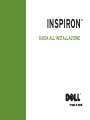 1
1
-
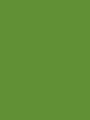 2
2
-
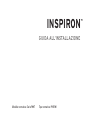 3
3
-
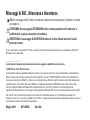 4
4
-
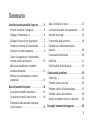 5
5
-
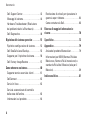 6
6
-
 7
7
-
 8
8
-
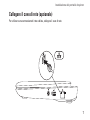 9
9
-
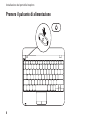 10
10
-
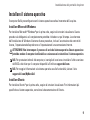 11
11
-
 12
12
-
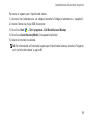 13
13
-
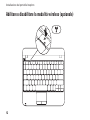 14
14
-
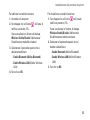 15
15
-
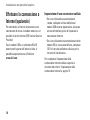 16
16
-
 17
17
-
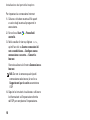 18
18
-
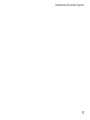 19
19
-
 20
20
-
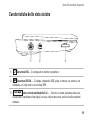 21
21
-
 22
22
-
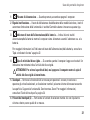 23
23
-
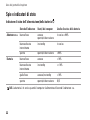 24
24
-
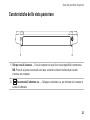 25
25
-
 26
26
-
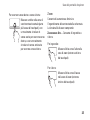 27
27
-
 28
28
-
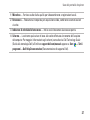 29
29
-
 30
30
-
 31
31
-
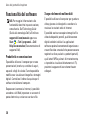 32
32
-
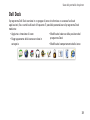 33
33
-
 34
34
-
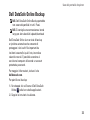 35
35
-
 36
36
-
 37
37
-
 38
38
-
 39
39
-
 40
40
-
 41
41
-
 42
42
-
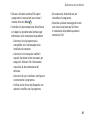 43
43
-
 44
44
-
 45
45
-
 46
46
-
 47
47
-
 48
48
-
 49
49
-
 50
50
-
 51
51
-
 52
52
-
 53
53
-
 54
54
-
 55
55
-
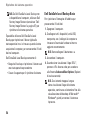 56
56
-
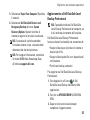 57
57
-
 58
58
-
 59
59
-
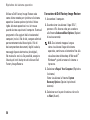 60
60
-
 61
61
-
 62
62
-
 63
63
-
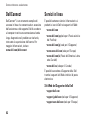 64
64
-
 65
65
-
 66
66
-
 67
67
-
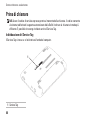 68
68
-
 69
69
-
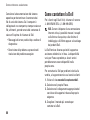 70
70
-
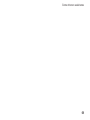 71
71
-
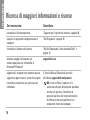 72
72
-
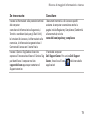 73
73
-
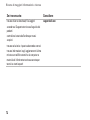 74
74
-
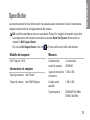 75
75
-
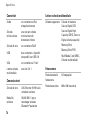 76
76
-
 77
77
-
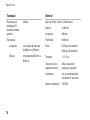 78
78
-
 79
79
-
 80
80
-
 81
81
-
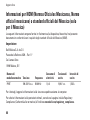 82
82
-
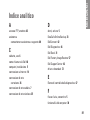 83
83
-
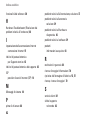 84
84
-
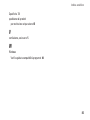 85
85
-
 86
86
-
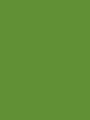 87
87
-
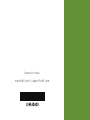 88
88
Dell Inspiron Mini 10v 1018 Guida Rapida
- Tipo
- Guida Rapida
Documenti correlati
-
Dell Inspiron M301Z Guida Rapida
-
Dell Inspiron Mini 10 1012 Guida Rapida
-
Dell Inspiron M511R Guida Rapida
-
Dell Inspiron 15R N5110 Guida Rapida
-
Dell Inspiron 580 Guida Rapida
-
Dell Inspiron 15 N5010 Guida Rapida
-
Dell Inspiron 580S Guida Rapida
-
Dell Inspiron 17 N7010 Guida Rapida
-
Dell Inspiron 15 N5030 Guida Rapida
-
Dell Inspiron Mini 10v 1011 Guida Rapida